随着时代的发展,通过便笺纸来记事和提醒的人是越来越少了,更多的人则转向了桌面便签软件。Win7及其以上版本的电脑上有Windows系统自带的桌面便签软件,很多智能手机上也有系统自带的便签app。而不管是电脑桌面便签,还是手机桌面便签,都比便笺纸要好用得多!

另外,除了Windows电脑桌面便签软件和各大手机厂商推出的便签app,其实还有可以提供云服务的敬业签。作为一款云便签软件,敬业签支持便签内容在Windows电脑、iPhone手机、iPad、安卓手机以及网页端自动实时同步并提醒。因此,在Win10电脑上,除了可以使用Windows自带的桌面便签软件,还可以下载安装使用敬业签。
由于敬业签的功能很多,因此初次使用敬业签的用户,需要去“设置”页面中设置很多操作信息。一般情况下,用户可以点击软件右上角的“设置”图标,然后点击“设置”,进入其页面。不过,我们还可以通过便签快捷键快速进入“设置”页面。因为敬业签支持快捷键操作进入“设置”页面了。
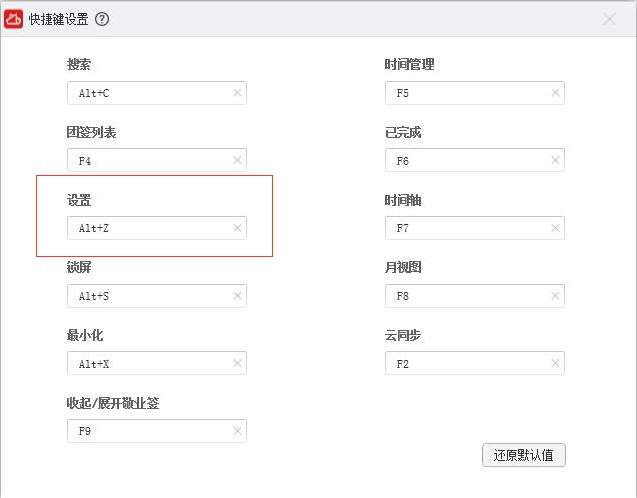
那么,具体应该怎么操作呢?其实,很简单!我们只需要按住“Alt+Z”这对组合键,即可快速进入“设置”页面。如果不信的话,你现在就可以试试。嘿嘿……当然了,由于敬业签支持对部分便签快捷键进行自定义,因此你可以根据自己的习惯自定义快速进入“设置”页面的快捷键。不过,所输入的快捷键,要排除掉自己已经占用了的快捷键哦!不然,会发生冲突的。

进入“设置”页面后,你可以根据自己的需要设置相关信息或相关操作。比如,头像与昵称、锁屏密码、互联登录、微信绑定以及提醒设置和定期推送等等。另外,由于敬业签是一款电脑和手机同步便签软件,因此在Windows电脑端使用的同时,别忘了也去手机端下载安装使用哦!















